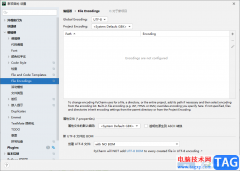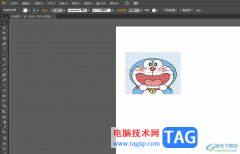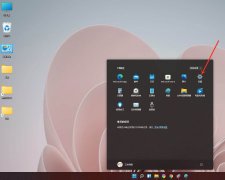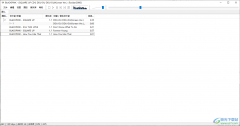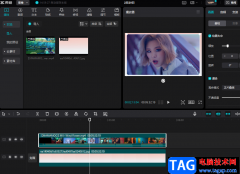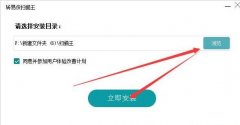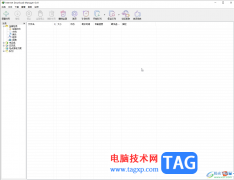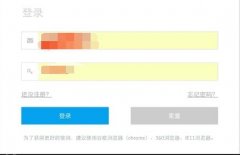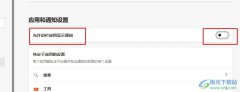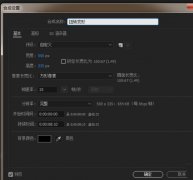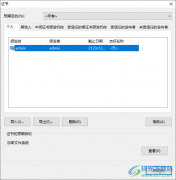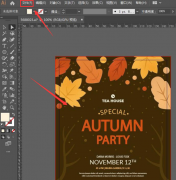很多小伙伴在使用钉钉进行邮件收发时经常会遇到各种各样的问题,大部分问题都可以直接使用钉钉中的功能进行解决,例如当有的小伙伴在邮件发出之后可能会迟迟得不到回复,这可能是对方没有查看邮箱的习惯,为了让对方能够及时的得到邮件送达信息,我们可以选择在发送邮件之前开启“通过聊天通知给”功能,也就是在邮件的编辑页面中打开“未选项”选项,最后在菜单列表中点击勾选收件人即可。有的小伙伴可能不清楚具体的操作方法,接下来小编就来和大家分享一下钉钉邮箱设置通过聊天通知邮件的方法。
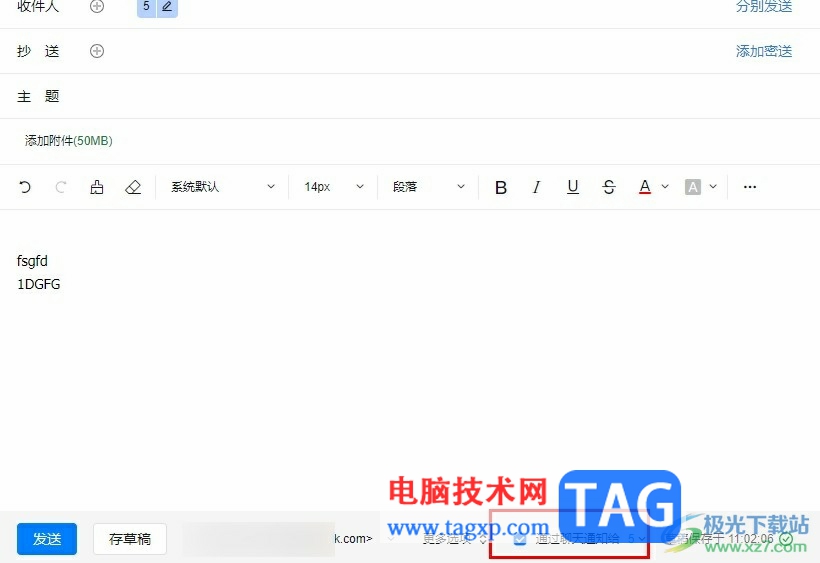
方法步骤
1、第一步,我们在电脑中点击打开钉钉软件,然后在左侧列表中点击打开“邮箱”选项
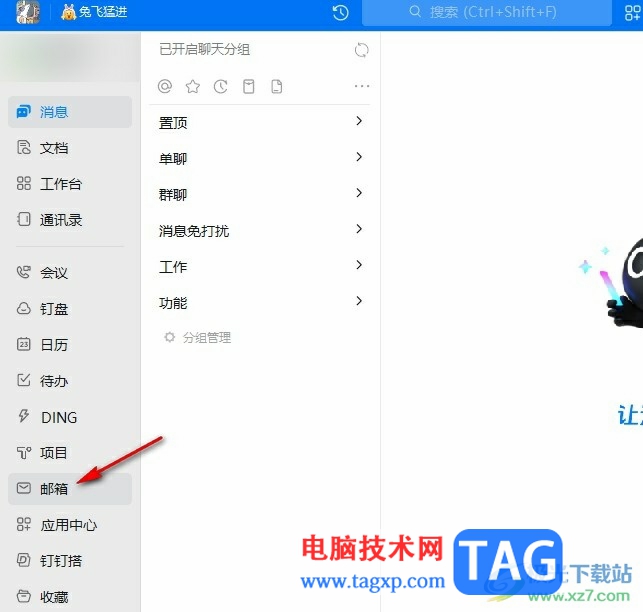
2、第二步,进入邮箱页面之后,我们在该页中点击“+”图标,进入邮件编辑页面
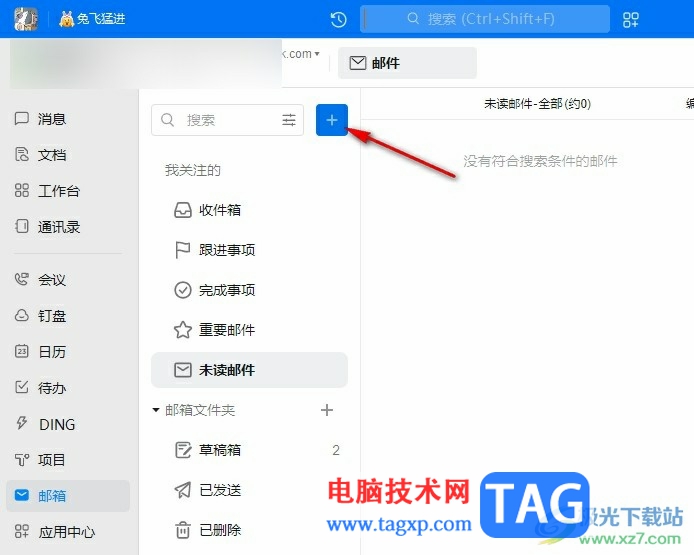
3、第三步,进入编辑页面之后,我们在邮件页面右下角点击打开“未选择”选项
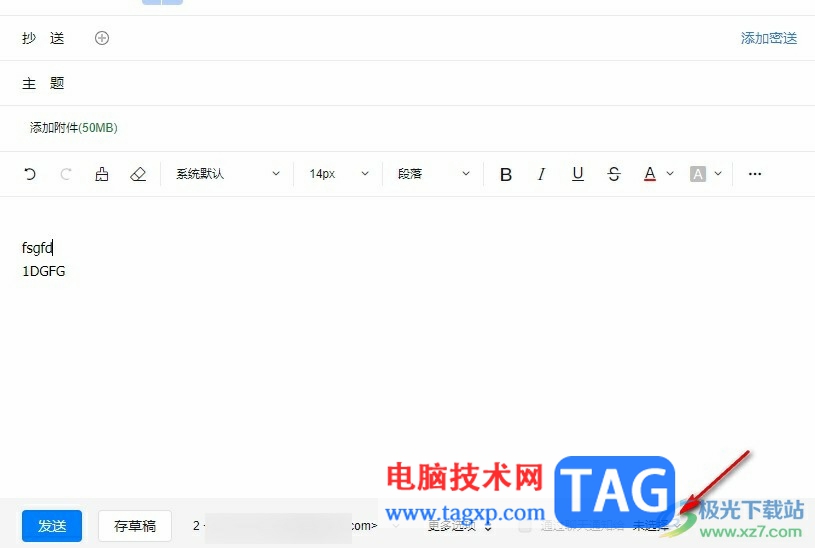
4、第四步,打开未选择选项之后,我们在菜单列表中点击勾选收件人
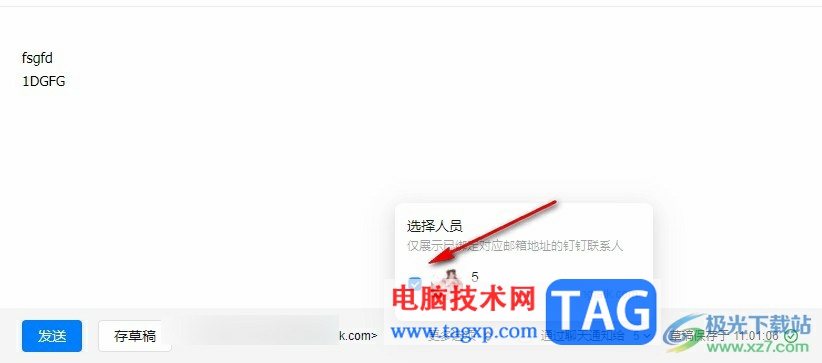
5、第五步,当“通过聊天通知给”选项被勾选之后,我们点击发送选项,邮件就会在聊天页面中进行通知了
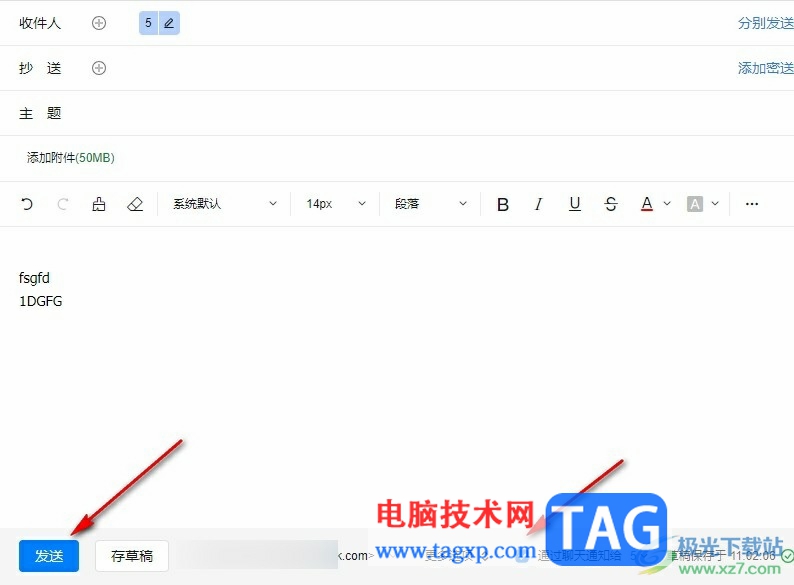
以上就是小编整理总结出的关于钉钉邮箱设置通过聊天通知邮件的方法,我们在钉钉的邮箱页面中打开“+”图标,进入邮件编辑页面,然后打开“未选择”选项,接着在菜单列表中勾选收件人即可,感兴趣的小伙伴快去试试吧。